如何快速清理C盘垃圾?这些小妙招你都知道吗?
31
2024-12-28
随着时间的推移,我们经常会在电脑中留下许多垃圾文件和无用程序。这些文件会逐渐占据C盘的空间,导致电脑变慢,甚至崩溃。为了保持电脑的顺畅运行,我们需要定期清理C盘的垃圾文件。但是,手动清理C盘的垃圾文件是一项繁琐的任务,需要花费很长时间。在本文中,我们将向您介绍一些快速清理C盘垃圾的最佳方法。

使用系统自带的磁盘清理工具
使用系统自带的磁盘清理工具可以快速清理C盘上的垃圾文件。只需按以下步骤操作即可:点击开始菜单-计算机-右键点击C盘-选择属性-点击磁盘清理-选择要清理的文件类型-点击确定即可。
使用磁盘碎片整理工具
C盘上的垃圾文件和碎片会占用磁盘空间,导致电脑变慢。使用磁盘碎片整理工具可以清理碎片和垃圾文件,释放更多空间。只需按以下步骤操作即可:点击开始菜单-计算机-右键点击C盘-选择属性-点击工具-点击磁盘碎片整理-点击整理即可。
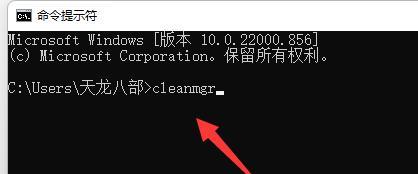
清理系统临时文件
系统临时文件可以占用大量的磁盘空间,从而影响电脑性能。使用命令行工具可以快速清理系统临时文件。只需按以下步骤操作即可:点击开始菜单-运行-输入cmd并按回车键-在命令行中输入“del/s/q%temp%\*.*”-按回车键即可。
清理浏览器缓存和历史记录
浏览器缓存和历史记录会占用大量的磁盘空间,从而影响电脑性能。清理浏览器缓存和历史记录可以释放更多的空间。只需按以下步骤操作即可:打开浏览器-点击工具-选择Internet选项-点击删除-选择要删除的文件类型-点击确定即可。
清理桌面
桌面上的文件和图标可能会占用很多磁盘空间,从而影响电脑性能。清理桌面可以释放更多的空间。只需按以下步骤操作即可:右键点击桌面-选择整理图标-将图标移动到文件夹中-删除不需要的文件即可。

卸载无用程序
卸载无用程序可以释放更多的磁盘空间。只需按以下步骤操作即可:点击开始菜单-控制面板-程序和功能-选择要卸载的程序-点击卸载即可。
删除系统备份
系统备份会占用大量的磁盘空间,从而影响电脑性能。删除系统备份可以释放更多的空间。只需按以下步骤操作即可:点击开始菜单-计算机-右键点击C盘-选择属性-点击系统保护-点击配置-选择C盘-点击删除即可。
清理注册表
注册表中存储着大量的信息,包括无用的和过时的信息。清理注册表可以加快电脑的运行速度。只需按以下步骤操作即可:点击开始菜单-运行-输入regedit并按回车键-找到HKEY_LOCAL_MACHINE\SOFTWARE\Microsoft\Windows\CurrentVersion\Run-删除不需要的项目即可。
卸载无用的插件和工具栏
无用的插件和工具栏可能会影响浏览器的性能。卸载无用的插件和工具栏可以加快浏览器的速度。只需按以下步骤操作即可:打开浏览器-点击工具-选择管理插件和工具栏-选择要卸载的插件或工具栏-点击卸载即可。
清理系统垃圾文件夹
系统垃圾文件夹可能会包含大量的无用文件,如日志和临时文件。清理系统垃圾文件夹可以释放更多的空间。只需按以下步骤操作即可:打开资源管理器-在地址栏中输入“%systemroot%\temp”或“C:\Windows\Temp”-选择要删除的文件-按Delete键即可。
关闭自动备份
自动备份会占用大量的磁盘空间,从而影响电脑性能。关闭自动备份可以释放更多的空间。只需按以下步骤操作即可:点击开始菜单-计算机-右键点击C盘-选择属性-点击磁盘清理-点击清理系统文件-选择“备份和还原中的系统文件”-点击确定即可。
清理回收站
回收站中存储着已删除文件的备份,占用大量的磁盘空间。清理回收站可以释放更多的空间。只需按以下步骤操作即可:右键点击回收站-选择清空回收站-点击确定即可。
使用系统优化工具
系统优化工具可以快速清理C盘上的垃圾文件和碎片,加速电脑的运行速度。只需按以下步骤操作即可:下载并安装系统优化工具-打开优化工具-选择系统清理-点击开始扫描-选择要清理的文件类型-点击清理即可。
定期清理C盘垃圾文件
定期清理C盘垃圾文件可以保持电脑的顺畅运行。建议每个月至少清理一次。只需按以下步骤操作即可:使用任何一种方法清理C盘垃圾文件即可。
本文介绍了15种快速清理C盘垃圾的方法,包括使用系统自带的磁盘清理工具、磁盘碎片整理工具、清理系统临时文件、清理浏览器缓存和历史记录、清理桌面、卸载无用程序、删除系统备份、清理注册表、卸载无用的插件和工具栏、清理系统垃圾文件夹、关闭自动备份、清理回收站、使用系统优化工具和定期清理C盘垃圾文件。这些方法可以帮助您释放更多的空间,加速电脑的运行速度,保持电脑的顺畅运行。
版权声明:本文内容由互联网用户自发贡献,该文观点仅代表作者本人。本站仅提供信息存储空间服务,不拥有所有权,不承担相关法律责任。如发现本站有涉嫌抄袭侵权/违法违规的内容, 请发送邮件至 3561739510@qq.com 举报,一经查实,本站将立刻删除。